Низкая скорость. Высокий пинг
Низкая скорость Ethernet
Методика тестирования для Ethernet
Методика тестирования предназначена для оценки и наглядного оформления результатов тестирования при возникновении проблем при работе в сети Интернет.
Обращаем Ваше внимание на некоторые особенности работы в Интернет:
При подключении абонента к своей сети передачи данных А1 не несет ответственности за качество связи за пределами оконечного абонентского устройства (при наличии такового), подключенного к оборудованию А1.
А1 гарантирует скорость доступа в Интернет только при условии прямого соединения, т.е. кабель провайдера подключается к ноутбуку или персональному компьютеру напрямую.
Внимание! Если Вы используете для работы в сети интернет беспроводные сети Wi-Fi, Вам будет полезно ознакомиться с информацией ниже.
1. Источники помех, влияющие на работу беспроводных сетей Wi-Fi, могут быть следующими:
-
материал стен и перегородок в Вашей квартире или офисе;
-
расположение Wi-Fi точки Ваших соседей. Например, если точка соседа стоит возле стены, смежной с Вашей квартирой, а Ваша точка, в свою очередь, расположена возле этой же стены, то сигналы обеих точек будет перебивать друг друга;
-
Wi-Fi-модуль в Вашем ПК или другом мобильном устройстве. В мобильном устройстве может быть установлен не самый современный модуль, который имеет ограничение максимальной скорости;
-
одновременное скачивание с разных устройств - как внутри Вашей квартиры, так и на соседних точках за пределами вашей квартиры;
-
Bluetooth-устройства, работающие в зоне покрытия вашего Wi-Fi - устройства;
-
различная бытовая техника, которая при работе использует диапазон частот 2.4 ГГц, работающая в зоне покрытия Вашего Wi-Fi-устройства.
Подробнее с возможными источниками помех, влияющими на работу беспроводных сетей Wi-Fi, вы можете ознакомиться здесь.
2. Чтобы ускорить работу в сети интернет и сделать её более стабильной, необходимо:
-
выбрать более свободный канал;
-
выбрать оптимальное расположение Wi-Fi точки;
-
приобрести внешний Wi-Fi адаптер;
-
использовать двухантенную беспроводную точку доступа, работающую в диапазоне 2,4 ГГц;
-
использовать беспроводную точку доступа, работающую в диапазоне 5 ГГц;
-
работать через Ethernet-кабель.
Методика тестирования
Внимание! Если Вы подключены через дополнительное оборудование или используете беспроводные сети Wi-Fi, необходимо сначала подключить интернет-кабель напрямую в Ваш ноутбук или персональный компьютер без дополнительных устройств, и затем выполнить методику тестирования скорости.
Для получения точных результатов во время каждого из пунктов теста НИКАКОЙ работы в Интернете вестись не должно!
Шаг 1. Для OС Windows
Скачиваем архив TEST_Win.zip. Распаковываем его в любую папку на компьютере. В этой же папке должен появиться файл TEST.bat. Запускаем его и ожидаем от 10 до 20 минут.
Внимание! Для ОС Windows 7 и Windows 8 запускать файл необходимо от имени администратора (нажимаем правой кнопкой мыши на TEST.bat и выбираем Запуск от имени Администратора). Когда все действия BAT-файл выполнит, то у Вас появится следующее окно.
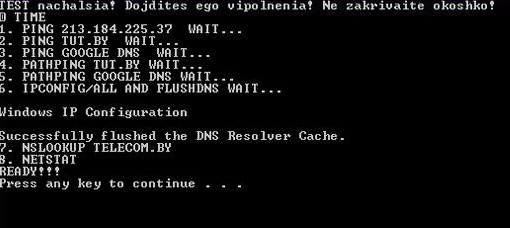
Нажимаем любую клавишу на клавиатуре – окно закроется. После этого заходим на Диск C и находим там текстовые файлы PING.txt, PATHPING.txt и CONFIG.txt. Прикрепляем данные файлы к результатам.
Для Mac OS X
Скачиваем архив TEST_Mac.zip. Распаковываем его в любую папку на компьютере. После распаковывания в этой же папке должен появиться файл Test.app. Запускаем его и ожидаем от 10 до 20 минут. После выполнения теста нажимаем любую клавишу на клавиатуре - окно закроется.
По выполнению тестирования на рабочем столе появится три текстовых файла - CONFIG, PING, TRACEROUTE. Прикрепляем данные файлы к результатам.
Шаг 2. Измеряем скорость Интернета.
а) Заходим по ссылке. Нажимаем на кнопку выбора сервера Change server.
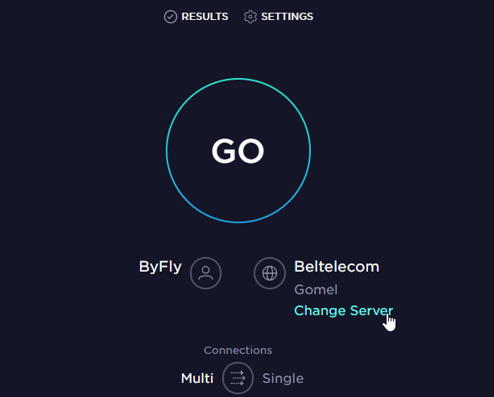
В окне вводим A1 и выбираем Frankfurt – A1 Belarus.
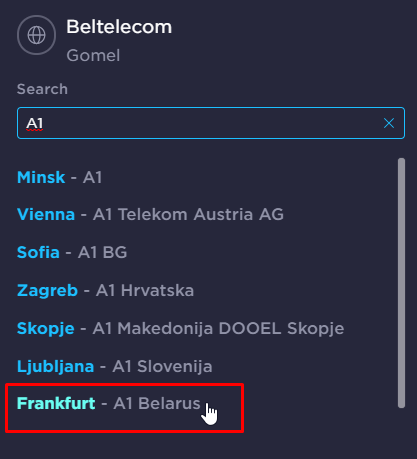
Когда тест завершится, Вам будет представлено примерно такое окно.
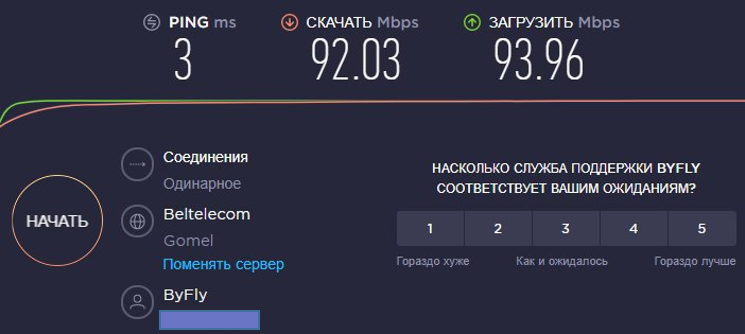
Делаем его «скриншот» и прикрепляем к результатам.
b) Закачиваем файл (размер около 20 Мб) отсюда.
Начинаем закачку, нажав на кнопку Скачать uTorrent Web.
В процессе закачки делаем «скриншот» Вашего менеджера закачки или браузера и прикрепляем к результатам тестирования.
Внимание! Для отображения скорости закачки в браузере необходимо перейти в раздел Загрузки, нажав сочетание клавиш Ctrl+J.
с) Закачиваем файл большого размера (около 3,6 Гб) отсюда.
В процессе закачки делаем «скриншот» Вашего менеджера закачки или браузера и прикрепляем к результатам тестирования.
Внимание! Весь файл скачивать не обязательно! Достаточно подождать минуту-две пока установится стабильная скорость, затем делаете 2-3 «скриншота» с интервалом в 20-30 секунд и останавливаете закачку.
d) Закачиваем файл при помощи торрент-клиента.
Внимание! Тестировать скорость соединения необходимо при одновременной загрузке 3-4 файлов, у которых количество раздающих больше 100. В процессе закачки сделайте «скриншот» Вашего торрент-клиента и прикрепите его к результатам тестирования.
Шаг 3. Измеряем скорость с внутренних ресурсов. Для этого заходим по следующей ссылке.
На сайте нажимаем на Change Server.
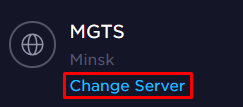
В строке поиска пишем A1 и выбираем его в качестве сервера.

Затем нажимаем кнопку GO.
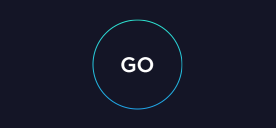
Ожидаем пока завершится тестирование.
В результате должно появится окно с результатами.
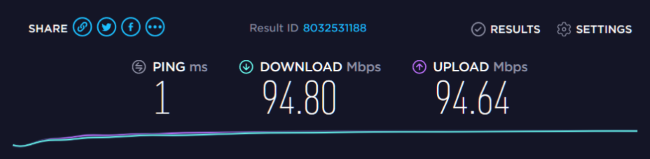
Делаем скриншот и прикрепляем к общим результатам.
Шаг 4. Все результаты методики тестирования сохраняем в один архив, который прикрепляем при обращении в техническую поддержку.